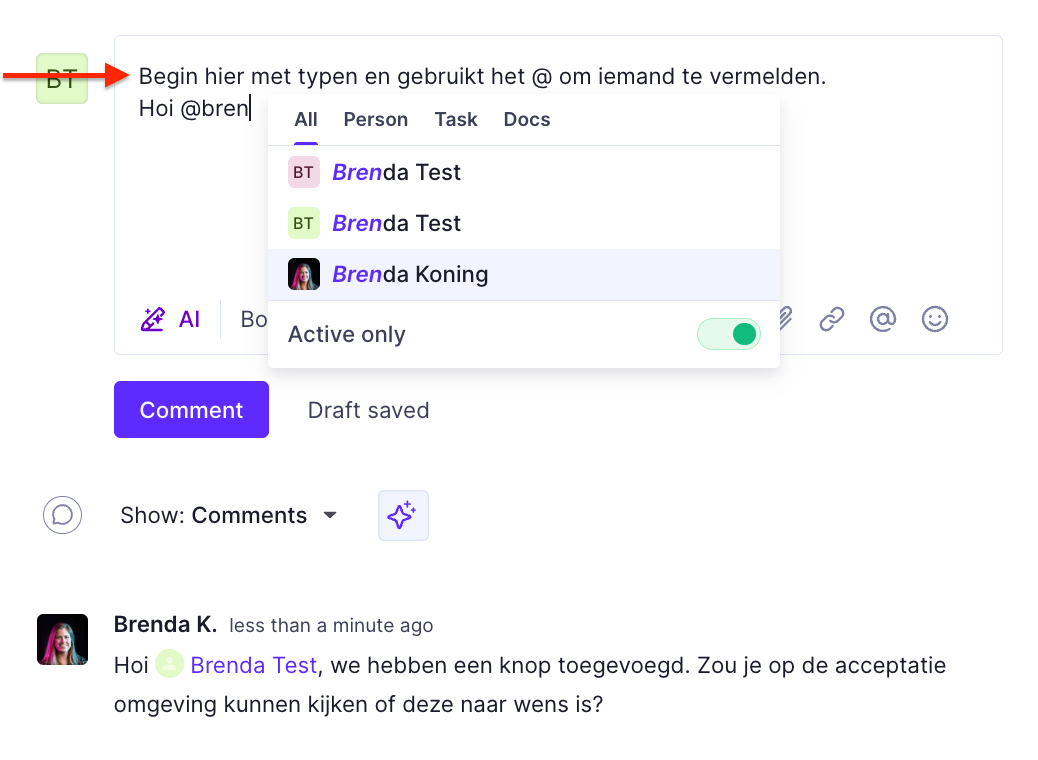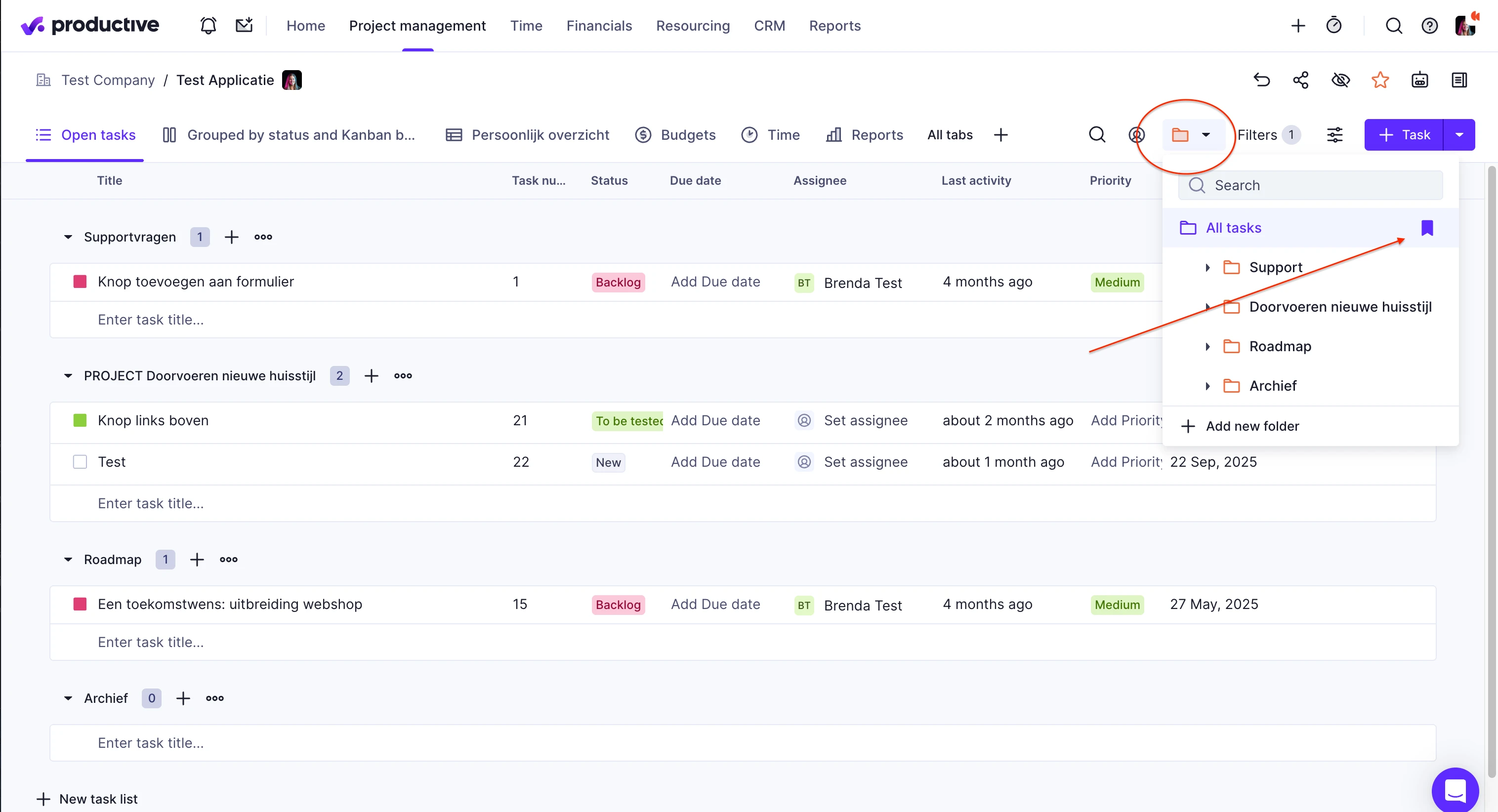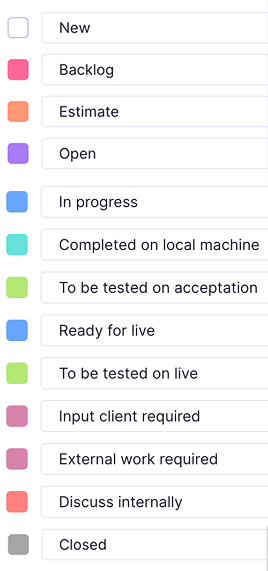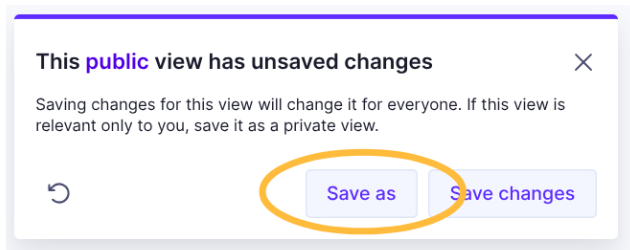Werken met Productive
Welkom op onze Productive-pagina! Hier vind je praktische handleidingen, korte video’s en tips om vlot en efficiënt met Productive te werken. Ontdek hoe we kunnen samenwerken in taken en projecten.
Welkom op onze Productive-pagina! Hier vind je praktische handleidingen, korte video’s en tips om vlot en efficiënt met Productive te werken. Ontdek hoe we kunnen samenwerken in taken en projecten.